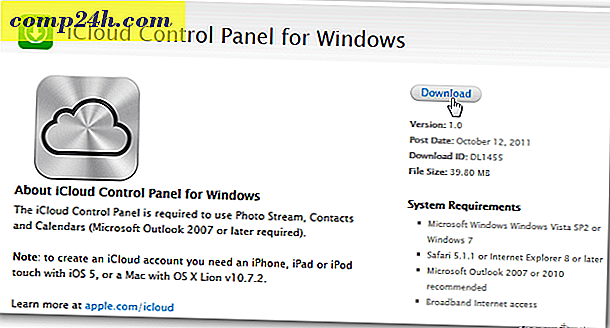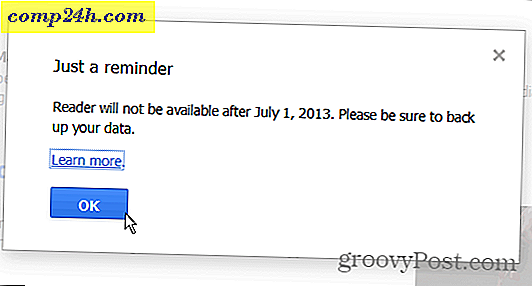Belgelerinizi Her Yerde Düzenleyin: OffiSync + Mobil Google Dokümanlar + Microsoft Word
 Google Dokümanlar'ı seviyorum, ancak günün sonunda, ciddi bir iş yapmak istediğimde, Microsoft Word 2010 kullanıyorum. Google Dokümanlar gerçekten son zamanlarda oyunda gerçekten yükselirken, Microsoft Office'te evde hissediyorum. . Ve şimdi Microsoft Office 2010 dosyalarınızı doğrudan SkyDrive'ınıza kaydedebilir ve bunları Microsoft Office Live aracılığıyla çevrimiçi düzenleyebilirsiniz; Microsoft Word'e güvenmek daha da mantıklıdır.
Google Dokümanlar'ı seviyorum, ancak günün sonunda, ciddi bir iş yapmak istediğimde, Microsoft Word 2010 kullanıyorum. Google Dokümanlar gerçekten son zamanlarda oyunda gerçekten yükselirken, Microsoft Office'te evde hissediyorum. . Ve şimdi Microsoft Office 2010 dosyalarınızı doğrudan SkyDrive'ınıza kaydedebilir ve bunları Microsoft Office Live aracılığıyla çevrimiçi düzenleyebilirsiniz; Microsoft Word'e güvenmek daha da mantıklıdır.
Ancak şimdi, Google Mobil, Google Dokümanlar'da mobil düzenleme sunarak ante'yi yükseltti. Çok, çok yüce - bu özellik uzun bir zaman geldi ve ben bunu çok seviyorum, ancak şu an için oldukça ilkel olmasına rağmen. Tüm bunları OffiSync ile birleştirin - ücretsiz bir Microsoft Office Eklentisi olan ve dosyaları doğrudan Google Dokümanlar'a açıp kaydedebilmenizi sağlayan - gerçek bir kazanan kombinasyonunuz var.
Şimdi yapabilirsin:
- Evde veya işteyken Microsoft Word'ü kullanın.
- Herkese açık bir bilgisayardaysanız veya bir arkadaşınızın bilgisayarındaysanız Google Dokümanlar'ı kullanın.
- Google Dokümanlar mobil cihazını, iPhone veya Android telefonunuzda, otobüste iken, sırada beklerken veya kırık bir teleferikte mahsur kaldığınızda kullanın.
Her iki dünyadan da çok şey söylüyorum, ama bu sefer onu kastediyorum . Google Apps hesapları için bile çalışır.
İşte OffiSync'i nasıl kurabilir ve her yerde doküman düzenlemeye başlayabilirsiniz:
Adım bir
OffiSync'in ücretsiz sürümünü indirin ve yükleyiciyi çalıştırın.

İkinci adım
Microsoft Word'ü başlatın ve OffiSync sekmesini tıklayın.

Adım üç
İlk kez OffiSync ile bir şeyler yapmaya çalıştığınızda, bir Google hesabı eklemeniz istenecek. OffiSync'i Google Dokümanlar'a ( ve Google Sites'a ) bağlamak için Gmail adresinizi ve normal şifrenizi kullanın. Daha sonra, Ayarlar'ı tıklayıp Hesaplar'ı seçerek ek hesaplar ekleyebilirsiniz.

Adım dört
Artık, Google Dokümanlar hesabınızdaki öğeleri açabilir ve bunları Microsoft Office'in içinden Google Dokümanlar’na kaydedebilirsiniz. Google Dokümanlar’ınıza erişmek istediğinizde OffiSync şeridindeki Aç ve Kaydet düğmelerini kullanmanız yeterlidir.

Bunu yaptığınızda, Google Dokümanlar üzerindeki klasör yapınızı otomatik olarak yükleyen normal Aç veya Farklı kaydet… penceresinden ayrı bir iletişim kutusu görürsünüz. Göreceğiniz gibi, dokümanlarınız da hangi Google Dokümanlar hesabına göre sıralanacaktır.

Ve hepsi bu kadar var. Aşağıdaki ekran görüntüsünden de görebileceğiniz gibi, dokümanlarımı web'den, masaüstümden ve telefonumdan erişebiliyorum. OffiSync Add-In ayrıca Google Dokümanlar izinleri ve son dokümanlarla ilgili bilgi veren şık bir kontrol paneli ile birlikte gelir.



OffiSync'de Birleşme Değişiklikleri
Şimdi, “Birisi belgeyi açtığımda dokümanı düzenliyorsa ne olur?” Diye sorabilirsiniz. Endişelenmeyin - OffiSync, sistem tepsinizin yanında küçük bir açılır pencere bildirimi ile sizi bilgilendirir. Değişiklikleri birleştirmeyi veya değişiklikleri birleştirmeyi ve gözden geçirmeyi seçebilirsiniz.

Değişiklikleri incelemeyi seçerseniz, parça değişiklikleri kullanılarak vurgulanır.

Bütün bunlar OffiSync'in ücretsiz sürümü kullanılarak yapılabilir. Yıllık 12 ABD Doları veya ömür boyu lisans için 30 ABD Doları olan Premium Sürüm, dosyaları kendi Office biçiminde kaydetme gibi ek özellikler sağlar ( Not: Bunun için ücretli bir Google Apps İşletme hesabınızın olması gerekir . Okuyucuya johnl teşekkürler. ), Gerçek zamanlı ortak yazarlık, Google Sites entegrasyonu ve premium teknoloji desteği. Office belgelerinizle nasıl işbirliği yaptığınıza bağlı olarak, prim buna değer olabilir, ancak web siteniz için en iyi araçları, masaüstünüzde ve cep telefonunuzu kullanarak dokümanlarınızı düzenlemek istiyorsanız, o zaman OffiSync'in ücretsiz sürümü faturaya uygun.